
สารบัญ:
- ขั้นตอนที่ 1: ข้อกำหนดด้านฮาร์ดแวร์และระบบปฏิบัติการ
- ขั้นตอนที่ 2: การติดตั้ง
- ขั้นตอนที่ 3: เพิ่ม WeeWX Download Repository
- ขั้นตอนที่ 4: ติดตั้ง
- ขั้นตอนที่ 5: กำหนดค่า WeeWX
- ขั้นตอนที่ 6: ที่ตั้งสถานี
- ขั้นตอนที่ 7: ระดับความสูงของสถานี:
- ขั้นตอนที่ 8: ประเภทหน่วย
- ขั้นตอนที่ 9: ประเภทสถานีตรวจอากาศ
- ขั้นตอนที่ 10: ทดสอบการติดตั้งของคุณ
- ผู้เขียน John Day [email protected].
- Public 2024-01-30 13:03.
- แก้ไขล่าสุด 2025-01-23 15:12.

WeeWX เป็นโครงการโอเพ่นซอร์สฟรีที่เขียนด้วย Python แม้ว่าจะมีส่วนขยายและการใช้งานมากมาย การใช้งานหลักคือการบันทึกข้อมูลและสร้างกราฟ WeeWX ทำงานบน Linux และ macOS WeeWX ติดตั้งง่ายและใช้เวลาเริ่มต้นเพียงเล็กน้อย คุณยังสามารถดูที่โฮมเพจ WeeWX ฟอรัมผู้ใช้ WeeWX และที่เก็บ WeeWX GitHub สำหรับข้อมูลเพิ่มเติม
ขั้นตอนที่ 1: ข้อกำหนดด้านฮาร์ดแวร์และระบบปฏิบัติการ

เรากำลังดำเนินการติดตั้งนี้บน Rasberry Pi ที่รัน Raspbian Weewx มีขนาดเล็กพอที่จะไม่มีการชะลอตัวที่มองเห็นได้แม้ในขณะที่ทำงานบน Raspberry Pi น้ำหนักเบา (RAM เพียง 1GB ใน Pi 3 B+) หากคุณต้องการติดตั้ง Weewx บนระบบที่ใช้เดเบียนอื่น เช่น Ubuntu ขั้นตอนจะคล้ายกัน หากคุณต้องการติดตั้งบน macOS หรืออนุพันธ์ของ RedHat ให้ทำตามขั้นตอนในเอกสารประกอบของ Weewx
ขั้นตอนที่ 2: การติดตั้ง
ในการเริ่มต้นการติดตั้ง ให้เชื่อมต่อกับ Pi ของคุณ ซึ่งสามารถทำได้โดยใช้แป้นพิมพ์และเมาส์หรือโดยการเชื่อมต่อ SSH หากคุณไม่ทราบวิธีเชื่อมต่อกับ Pi ของคุณผ่าน SSH โปรดดูบทความนี้ที่เขียนโดยมูลนิธิ Raspberry Pi
ขั้นตอนที่ 3: เพิ่ม WeeWX Download Repository

ป้อนคำสั่งเหล่านี้ลงในเทอร์มินัล:
wget -q0 - https://weewx.com/key.html | sudo apt-key เพิ่ม -
wget -qO - https://weewx.com/key.html | sudo tee /etc/apt/sources.list.d/weewx.list
คำสั่งเหล่านี้จะต้องออกในครั้งแรกที่คุณติดตั้ง Weewx บนเครื่อง Linux เท่านั้น
ขั้นตอนที่ 4: ติดตั้ง
ขั้นตอนต่อไปคือทำการติดตั้งจริง
sudo apt-get update
sudo apt-get ติดตั้ง weewx
เมื่อคุณได้รับพร้อมท์ให้ยืนยันการติดตั้ง ให้พิมพ์ Y แล้วกด Enter จากนั้น Weewx จะถูกติดตั้งบนระบบ
ขั้นตอนที่ 5: กำหนดค่า WeeWX
Weewx จะถามคำถามง่ายๆ สองสามข้อเกี่ยวกับวิธีที่คุณต้องการตั้งค่าสถานีตรวจอากาศ โปรดทราบว่าการตั้งค่าต่อไปนี้สามารถเปลี่ยนแปลงได้ในไฟล์ปรับแต่งในภายหลัง
เมื่อได้รับแจ้ง ให้ป้อนชื่อตำแหน่งของสถานีตรวจอากาศของคุณ ค่าที่คุณป้อนจะไม่เปลี่ยนแปลงการตั้งค่าทางเทคนิคใดๆ นี่คือชื่อที่จะแสดงในรายงานหน้าเว็บ HTML ที่สร้างโดยสถานี
ขั้นตอนที่ 6: ที่ตั้งสถานี

หลังจากที่คุณป้อนตำแหน่งระบบของคุณแล้ว คุณสามารถระบุละติจูดและลองจิจูดได้ หากคุณต้องการความช่วยเหลือในการค้นหาตำแหน่งของคุณ คุณสามารถใช้ latlong.net เพื่อค้นหาละติจูดและลองจิจูดของคุณ
ขั้นตอนที่ 7: ระดับความสูงของสถานี:

ถัดไป ระบุระดับความสูงของสถานี หากคุณต้องการความช่วยเหลือในการค้นหาระดับความสูง ลองใช้ whatismyelevation.com
ขั้นตอนที่ 8: ประเภทหน่วย

สุดท้าย บอก Weewx ว่าคุณต้องการแสดงหน่วยใด (สหรัฐอเมริกาหรือเมตริก)
ขั้นตอนที่ 9: ประเภทสถานีตรวจอากาศ

เลือกประเภทของสถานีตรวจอากาศที่คุณมี ไม่พบสถานีของคุณ? ตรวจสอบรายชื่อฮาร์ดแวร์ที่รองรับทั้งหมด
ขั้นตอนที่ 10: ทดสอบการติดตั้งของคุณ

ณ จุดนี้ คุณได้กำหนดค่า Weewx เสร็จแล้ว มันควรจะทำงานเป็นภูตพื้นหลัง (บริการ) หากต้องการทดสอบและตรวจสอบว่าใช้งานได้ ให้ป้อนคำสั่งนี้:
sudo tail -f /var/log/syslog
ผลลัพธ์ของคุณควรมีลักษณะเหมือนภาพด้านบน
แนะนำ:
Super Weather Station กระเช้าแขวน: 11 ขั้นตอน (พร้อมรูปภาพ)

Super Weather Station กระเช้าแขวน: สวัสดีทุกคน! ในโพสต์บล็อก T3chFlicks นี้ เราจะแสดงให้คุณเห็นว่าเราทำตะกร้าแขวนอัจฉริยะได้อย่างไร พืชเป็นสิ่งปลูกสร้างที่สดชื่นและมีประโยชน์ต่อบ้านทุกหลัง แต่อาจกลายเป็นสิ่งน่าเบื่อหน่ายได้อย่างรวดเร็ว โดยเฉพาะอย่างยิ่งหากคุณจำแค่ว่าต้องรดน้ำต้นไม้เมื่อคุณ
Simple Weather Station โดยใช้ ESP8266.: 6 ขั้นตอน (พร้อมรูปภาพ)

Simple Weather Station โดยใช้ ESP8266: ในคำแนะนำนี้ฉันจะแบ่งปันวิธีใช้ ESP8266 เพื่อรับข้อมูลเช่นอุณหภูมิ, ความดัน, สภาพภูมิอากาศ ฯลฯ และข้อมูล YouTube เช่นสมาชิก & จำนวนการดูทั้งหมด และแสดงข้อมูลบน Serial monitor และแสดงบน LCD ข้อมูลจะเ
WIFI Weather Station พร้อม Magicbit (Arduino): 6 ขั้นตอน

WIFI Weather Station พร้อม Magicbit (Arduino): บทช่วยสอนนี้แสดงวิธีสร้างสถานีตรวจอากาศจาก Magicbit โดยใช้ Arduino ซึ่งสามารถรับรายละเอียดจากสมาร์ทโฟนของคุณ
Extension Sensors Nodemcu ESP8266 สำหรับ Weewx: 8 ขั้นตอน (พร้อมรูปภาพ)
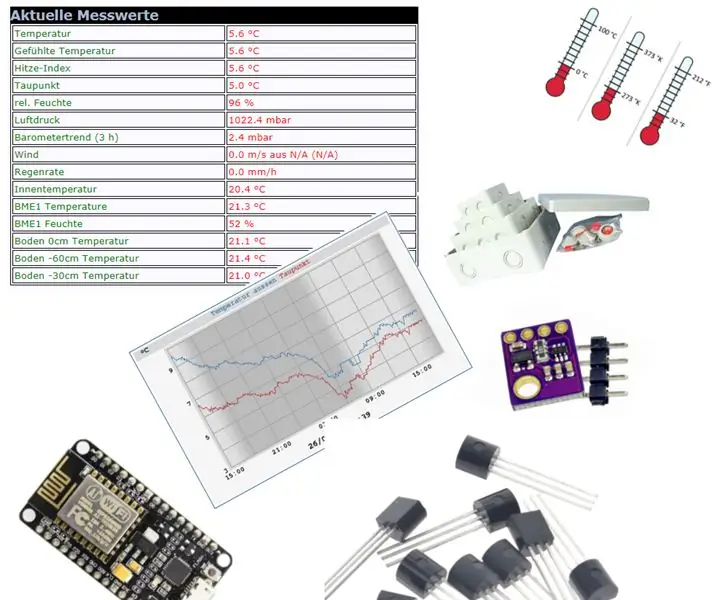
Extension Sensors Nodemcu ESP8266 สำหรับ Weewx: นี่คือคำแนะนำในการเพิ่มเซ็นเซอร์ให้กับซอฟต์แวร์สถานีตรวจอากาศ weewx หากคุณยังไม่มี weewx คุณสามารถเรียนรู้บางสิ่งในบทช่วยสอนนี้ คุณต้องมีความรู้พื้นฐานเกี่ยวกับโค้ด Arduino และวิธีการอัปโหลดบน อุปกรณ์ คุณพบข้อมูล weewx ที่นี่
Acurite 5 in 1 Weather Station โดยใช้ Raspberry Pi และ Weewx (เข้ากันได้กับสถานีตรวจอากาศอื่น ๆ ): 5 ขั้นตอน (พร้อมรูปภาพ)

Acurite 5 in 1 Weather Station โดยใช้ Raspberry Pi และ Weewx (สถานีตรวจอากาศอื่นเข้ากันได้): เมื่อฉันซื้อสถานีตรวจอากาศ Acurite 5 in 1 ฉันต้องการตรวจสอบสภาพอากาศที่บ้านของฉันในขณะที่ฉันไม่อยู่ เมื่อฉันกลับถึงบ้านและตั้งค่า ฉันรู้ว่าฉันต้องเชื่อมต่อจอแสดงผลกับคอมพิวเตอร์หรือซื้อฮับอัจฉริยะ
